- 安卓下载 相关标签
类型:媒体制作
语言:简体中文
更新: 2020-05-23 08:50:19
大小:851 MB
平台:Win All
- 1[媒体制作]苹果录屏大师下载 v1.1.0.0 电脑版
- 2[媒体制作]LiveView录屏软件下载 v3.5.6 官方版
- 3[媒体制作]快手直播伴侣下载安装 v3.1.5.1205 官方版
- 4[媒体制作]神剪辑官方下载 v2.0.8 电脑版
- 5[媒体制作]135编辑器官方下载 v2.0 免费版
- 6[媒体制作]MKVtoolnix官方下载 v44.0 中文版
- 7[媒体制作]极音创作最新版下载 V1.3.5 官方版
- 8[媒体制作]freepiano电脑钢琴软件下载 v2.2.1 中文免费版(32/64位)
- 9[媒体制作]会声会影X2官方下载 简体中文版
- 10[媒体制作]作曲写乐谱工具(MuseScore)中文版
ZubTitle字幕软件是一款非常好用的字幕生成软件。这款软件能够帮助用户快速批量的添加字幕,且操作方法十分简单,整个界面窗口上面就只有几个功能按键,能够让用户准确的使用每一个按键的功能,不会出现按键太多功能复杂的情况。如果你也需要一款能够帮助自己提高添加字幕效率的软件,那么赶紧来下载ZubTitle字幕软件绿色版吧。
ZubTitle字幕软件介绍
是一款免费的字幕生成软件,你可以通过这款软件对rtf格式的字幕文件进行编辑,也可以通过软件将文本文档格式的内容制作成字幕文件。
软件提供了双语字幕和竖排字幕两种模式,还能对字幕进行描边、设置背景等操作。
是一款全剪辑平台通用的批量添加字幕软件,免安装,解压就可以用,工作原理跟用PS做的TXT转成PNG图片是同一个原理!
ZubTitle字幕绿色版软件特点
免费使用安装,内容非常多可以使用
各种素材都可以使用,字幕非常多很搞笑
一键生成,直接上线,还可以连接电脑与手机
ZubTitle字幕软件安装步骤
1、在本站下载ZubTitle字幕软件绿色版并解压缩,得到.exe程序
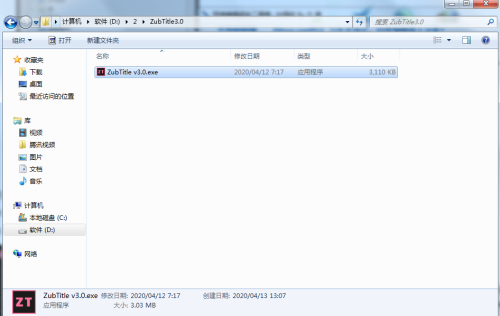
2、双击打开即可使用
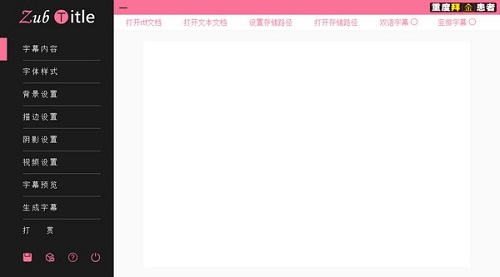
ZubTitle字幕软件中文版使用方法
打开软件以后首先是选择生成的字幕图片的存储路径
如果点了取消或关闭就会默认保存在C盘
设置完成以后就是这个界面
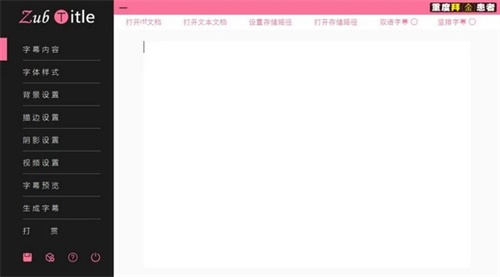
整体采用的是扁平化设计
配色参考了B站客户端的配色
一共有9个界面和5个总按钮
第一个界面是【字幕内容】,其中有四个按钮和两个勾选框以及一个文本框
前两个按钮用来导入字幕内容,导入的内容会显示在下面的文本框中
第一个rtf格式文档是Word早期的格式
在WORD里面文件另存为可以获取这个格式的文档
第二个是导入.txt格式的文本文档
每一次导入时
文本框原本的内容会被清空
然后存入新导入的内容
且导入的内容在文本框中也可以直接编辑
生成字幕的时候只以这个文本框的内容为准
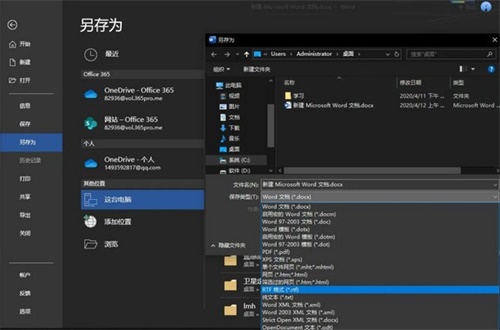
这个界面可以勾选双语字幕或竖排字幕
关于双语字幕,其实更准确的应该说双行字幕
因为即使两行都是一种语言也是可以的
值得注意的是,如果要生成双语字幕
字幕内容的行数需得是一一对应的偶数行
类似我上面打开的文档内容
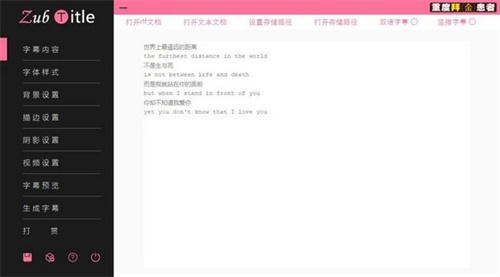
第二个界面是【字体样式】
其中的中文字体、英文字体、数字字体
分别对应第一行字幕的中文、英文和数字的字体
如果在【字幕内容】界面勾选了双语字幕,就会再出现一行设置栏
关于一行字幕中的三种字体
英文字体设置的是从a-z和A-Z的字体
数字字体设置的是从0-9的字体
其余的包括标点符号和其他语言文字在内的所有字符的字体
都涵盖在中文字体里面
这主要是为了解决大家在给中文设置了一种美观的字体以后
但这种字体对英文或其他文字不兼容导致不显示的问题
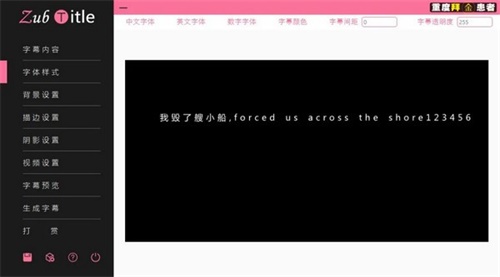
分别对应设置第二行字幕的各种字体和两行字幕间的偏移距离
【背景设置】界面给字幕设定一个背景颜色长条
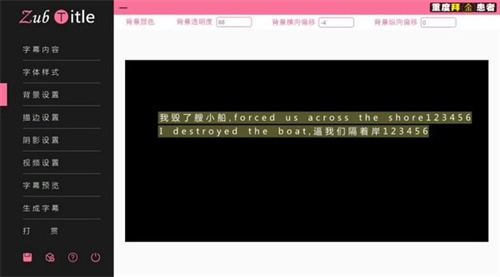
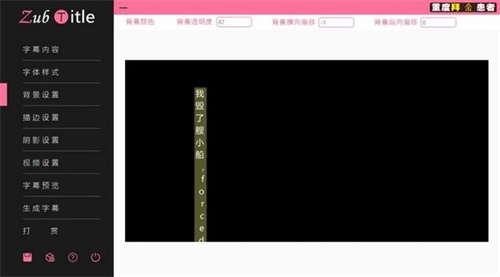
【描边设置】界面设置字幕的描边颜色、粗细、透明度
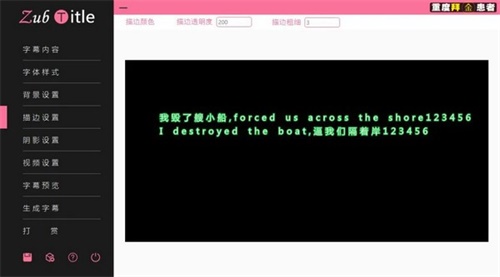
【阴影设置】界面设置字幕阴影的颜色、横向纵向偏移和透明度
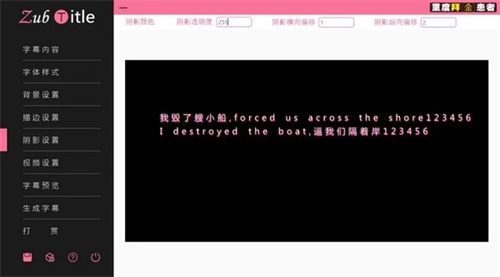
划重点:
在这四个界面中,都有一个黑色的预览框和一些参数输入框
黑色预览框中字体大小就是实际的大小,间距等也是真实间距
可以用来预览字幕的颜色,双语间距,背景阴影偏移等是否合适
黑色的预览框:
1、鼠标左键按住文字移动鼠标可拖动文字,预览遮挡部分,这并不改变字幕在实际生成的图片中的位置
2、鼠标点击滚轮按键使预览的文字回到初始位置,防止文字在拖动或设置过程中全被挡住消失不见
3、鼠标右键切换这个预览框的背景颜色为黑色或白色
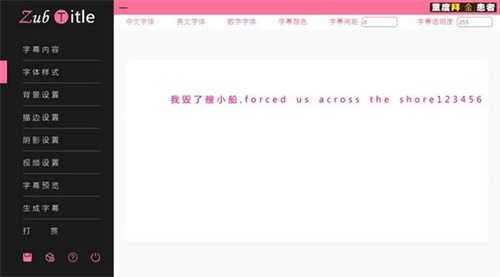
【视频设置】界面用来设置生成的字幕图片对应的视频分辨率的大小
单位就是像素
这里一定要设置准确
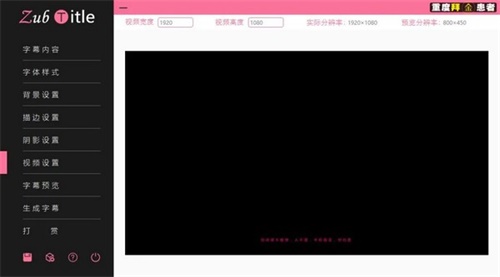
如果你在使用了这一款软件以后发现生成的字幕图片上有字幕
而导入pr或其他剪辑软件以后没有显示
基本可以断定就是这里没有设置准确的问题
【字幕预览】界面中
侧边距和底边距分别是字幕到视频的侧边和底边的距离
与视频分辨率的宽和高的百分比,取值从0-100
当选择横排字幕时
如果是居中对齐,侧边距对字幕不起作用
底边距用来调整字幕到视频下边界的距离占比
如果是左对齐或右对齐
侧边距分别为字幕到视频左边或右边的距离
与视频宽的百分比
简单来说
如果侧边距为6,对齐方式为右对齐,视频分辨率宽100
那么字幕到视频右边界的距离即为6像素
如果选择了竖排字幕
那么在这一界面没有将没有对齐方式选项
字幕的位置统一以侧边距和底边距设置第一行字幕与视频的相对位置
这个字幕预览框是字幕与视频实际位置参考的预览框
可以用来判断字体大小和字幕位置是否合适
同样可以通过鼠标右键切换黑底和白底查看
另外,当【字幕内容】界面的文本框中有内容时
【视频设置】和【字幕预览】就会预览字幕内容中最长的一句话
用来判断是否超出视频边界
字幕内容框没有内容时还是会预览软件预设的内容
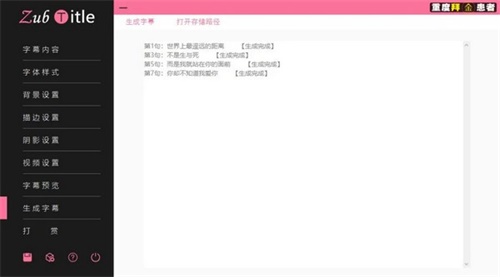
最后就是生成字幕了
生成好以后会弹出一个对话框告诉你那些行生成失败了
像这个就是每一行都生成成功了
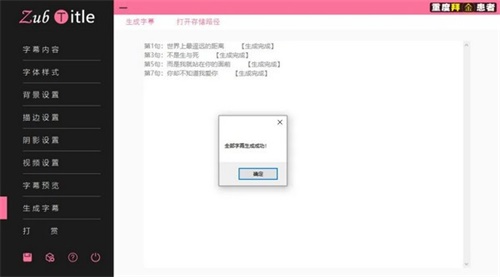
在设置的保存路径中会有两个文件夹
一个是字幕图片
还有一个是预览时生成的一些预览图片,可以删除
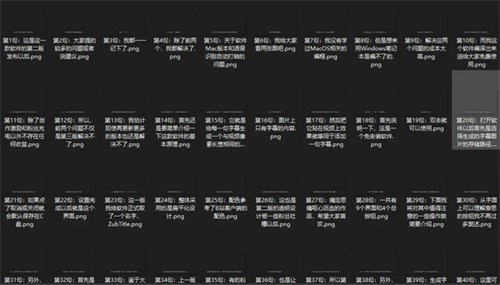
最后是下面的四个按钮和上面的一个按钮
第一个是保存当前工作的后缀为.zubtitle的工程文件
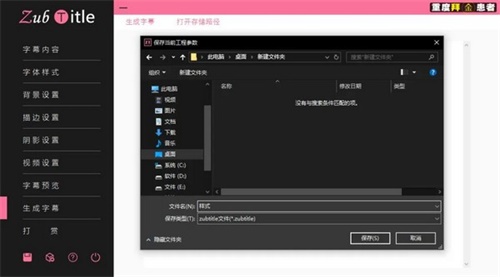
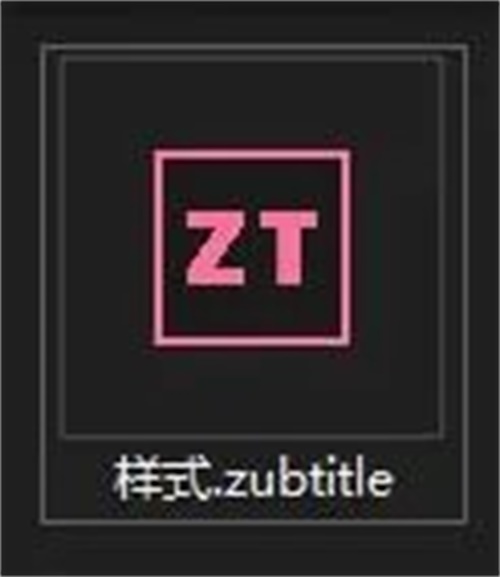
第二个是打开刚才那个工程文件
你在软件中的所有设置包括字幕内容都可以被保存
下次直接打开就好了
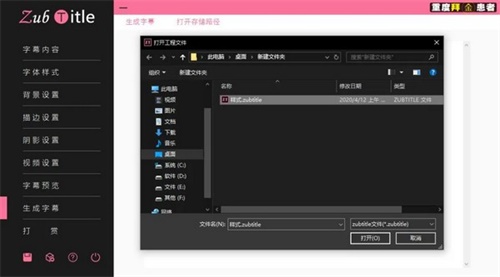
第三个是点开你正在看的这篇文章
第四个是关闭软件
上面那个横线是最小化窗口
ZubTitle字幕软件中文版下载 v3.0 绿色版其他版本
用户评论
最新评论
- 置顶 河北承德电信 网友 敷衍
好东西值得分享
- 置顶 山东菏泽联通 网友 星星少女?
凡事要乘早
- 置顶 甘肃定西电信 网友 东风寄千愁
谢谢小编大大分享,支持一下。。。
- 置顶 河南开封电信 网友 等过春秋
这软件好用,奥力给
- 置顶 云南保山联通 网友 一米阳光°几度温暖
成功下载&成功使用


 Subtitles View字幕处理工具电脑版下载 v1.0 官方版
Subtitles View字幕处理工具电脑版下载 v1.0 官方版 新榜小助手网页版插件下载 v1.5.3 官方版
新榜小助手网页版插件下载 v1.5.3 官方版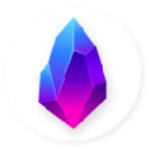 effect creator软件下载 v3.3.0 官方中文版
effect creator软件下载 v3.3.0 官方中文版 本本录屏最新下载 v3.5.0.0 官方版
本本录屏最新下载 v3.5.0.0 官方版 剪辑熊视频处理软件 v1.0 官方最新版
剪辑熊视频处理软件 v1.0 官方最新版 moo0录音专家软件下载 v1.46 最新官方版
moo0录音专家软件下载 v1.46 最新官方版 bb flashback pro 5 播放器下载 v5.34 汉化版
bb flashback pro 5 播放器下载 v5.34 汉化版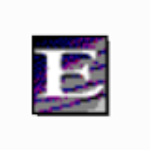 encore乐谱编辑器最新版下载 v4.5 中文版
encore乐谱编辑器最新版下载 v4.5 中文版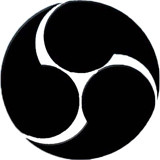 OBS Studio录屏软件中文版下载 v25.0.1 官方版
OBS Studio录屏软件中文版下载 v25.0.1 官方版 Adobe Animate 2022 Repack版下载 v22.0.5 百度云资源分享(rutracker)
Adobe Animate 2022 Repack版下载 v22.0.5 百度云资源分享(rutracker) kk录像机去水印电脑版下载 v2.9.0.0 最新版
kk录像机去水印电脑版下载 v2.9.0.0 最新版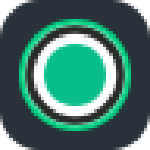 轻映录屏2021最新官方版 v1.0.0.4 免费版
轻映录屏2021最新官方版 v1.0.0.4 免费版 万彩微影大师官方下载 v3.0.2 免费版
万彩微影大师官方下载 v3.0.2 免费版 MuseScore打谱软件免费下载 v3.6.2 官方最新版
MuseScore打谱软件免费下载 v3.6.2 官方最新版 ScreenToGif免费开源GIF制作神器电脑版下载 v2.31.0 最新版
ScreenToGif免费开源GIF制作神器电脑版下载 v2.31.0 最新版 神狐录音机完整版下载 v1.0 官方免费版
神狐录音机完整版下载 v1.0 官方免费版 AQ录制官方版下载 v1.5.35.0 最新电脑版
AQ录制官方版下载 v1.5.35.0 最新电脑版 录屏君免费下载 v2.4.0 官方电脑版
录屏君免费下载 v2.4.0 官方电脑版 bilibili直播姬2021官方最新版下载 v3.33.5.2052 电脑版
bilibili直播姬2021官方最新版下载 v3.33.5.2052 电脑版 Tipard Screen Capture最新官方版下载 v2.0.8 中文版
Tipard Screen Capture最新官方版下载 v2.0.8 中文版 万彩微影破最新解版下载 v3.0.9 免费版
万彩微影破最新解版下载 v3.0.9 免费版 Screen to Gif官方免费版下载 v2.28.2 中文版
Screen to Gif官方免费版下载 v2.28.2 中文版 哔哩哔哩直播姬电脑版官方下载 v3.33.1.2045 beta版
哔哩哔哩直播姬电脑版官方下载 v3.33.1.2045 beta版 来画视频制作工具去水印版下载 v1.0.0 电脑版
来画视频制作工具去水印版下载 v1.0.0 电脑版 沃方屏幕录制电脑版下载 v1.0.1.1482 官方免费版
沃方屏幕录制电脑版下载 v1.0.1.1482 官方免费版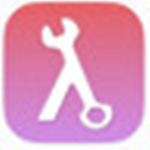 AE Studio(CSGO视频制作工具)插件下载 v1.0.2 中文免费版
AE Studio(CSGO视频制作工具)插件下载 v1.0.2 中文免费版 bilibili直播姬电脑版最新下载 v3.29.0 官方版
bilibili直播姬电脑版最新下载 v3.29.0 官方版 RTSP Patrina很萌录制器电脑版下载 v5.0.10 最新版
RTSP Patrina很萌录制器电脑版下载 v5.0.10 最新版 IObit Screen Recorder录屏软件电脑版下载 v1.0.0.106 免费版
IObit Screen Recorder录屏软件电脑版下载 v1.0.0.106 免费版 视频字幕提取工具电脑版下载 v2.0 最新版(支持中英日多种语言互译)
视频字幕提取工具电脑版下载 v2.0 最新版(支持中英日多种语言互译) EV录屏高清无水印版免费下载 v4.1.4 win版
EV录屏高清无水印版免费下载 v4.1.4 win版 D3DGear录屏软件电脑版下载 v5.00.2297 绿色版
D3DGear录屏软件电脑版下载 v5.00.2297 绿色版 SubtitlesView字幕工具下载 v1.0 官方版
SubtitlesView字幕工具下载 v1.0 官方版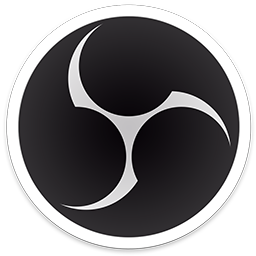 OBS Studio直播推流工具电脑版下载 v26.1.1 中文版
OBS Studio直播推流工具电脑版下载 v26.1.1 中文版
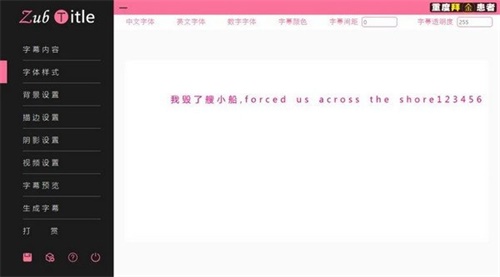
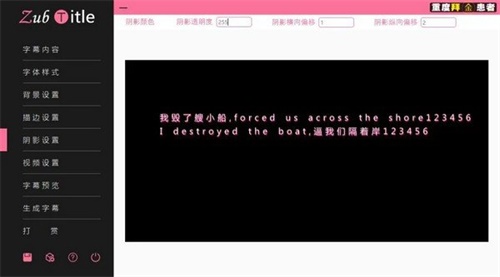
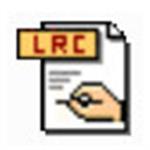 Lrc歌词编辑器官方下载 2020 电脑版
Lrc歌词编辑器官方下载 2020 电脑版 AQ录制软件 v1.7.6.0 官方版
AQ录制软件 v1.7.6.0 官方版 录大咖电脑版 v2.0.4.1 免费软件
录大咖电脑版 v2.0.4.1 免费软件 b站(bilibili弹幕视频网)录播姬下载 v1.1.1 官方版
b站(bilibili弹幕视频网)录播姬下载 v1.1.1 官方版 popsub字幕制作软件官方下载 v0.77 中文版
popsub字幕制作软件官方下载 v0.77 中文版 数码大师2010免费版官方下载 电脑版
数码大师2010免费版官方下载 电脑版 evcapture录屏软件下载 v3.9.7 官方版
evcapture录屏软件下载 v3.9.7 官方版 OBS Studio录屏软件下载 v25.0.8 64位电脑版
OBS Studio录屏软件下载 v25.0.8 64位电脑版 易企秀电脑版官方下载 v4.17.0 免费版
易企秀电脑版官方下载 v4.17.0 免费版